Jaké údaje se Android automaticky zálohují?

Velké množství dat v telefonu nebo tabletu s Androidem je zálohováno společností Google (nebo jednotlivými aplikacemi, které používáte) automaticky, ale co je uloženo pro vás a co potřebujete ušetřit pro sebe?
Vysvětlíme, jaká data jsou automaticky zálohována a co není, takže můžete odpočívat snadno vědět, že jsou vaše data v bezpečí, nebo podniknout kroky k zálohování Některá data aplikace sami.
Co Google automaticky zálohuje
Google má službu zabudovanou do systému Android, vhodně nazývanou službou Android Backup Service. Ve výchozím nastavení tato služba zálohuje většinu typů dat, které vás zajímají, a přidružuje je k příslušné službě Google, kde je k ní přístup také na webu. Nastavení pro synchronizaci můžete zobrazit podle záhlaví v části Nastavení> Účty> Google a poté výběrem adresy Gmail.
- Kontakty,

E-mail, Dokumenty a Kalendáře
: Kontakty v systému Android jsou synchronizovány s vašimi kontakty Google online můžete získat přístup k těmto kontaktům z Gmailu nebo na vyhrazené stránce Kontakty Google), váš e-mail je bezpečně uložen v účtu Gmailu a události kalendáře jsou synchronizovány s Kalendárem Google. - Některé systémové nastavení : Android také synchronizuje nějaký systém nastavení - například Android ukládá uložená hesla pro sítě Wi-Fi a načte je na každém zařízení Android, které používáte.
- Data prohlížeče Chrome : Pokud používáte prohlížeč Chrome, záložky se synchronizují s účtem synchronizace Chrome
- Protokoly chatu Hangouts : Hangouts v účtu Gmail jsou uloženy protokoly chatu za předpokladu, že jste zakázali protokolování v Gmailu.
- Aplikace a jiný zakoupený obsah : Veškeré aplikace, které jste zakoupili (nebo nainstalovali), jsou propojeny s vaším účtem Google. Když nastavíte nové zařízení Android (nebo po zadání výchozího nastavení od výrobce zařízení Android zadejte svůj účet), systém Android nabídne, že si automaticky stáhne a nainstaluje aplikace, které jste dříve nainstalovali. Můžete také prohlížet aplikace, které jste dříve nainstalovali v Obchodě Play, takže nezapomenete, které aplikace jste použili (nebo zakoupili). Další obsah zakoupený v Google Play je rovněž vázán na váš účet Google.
- Některá data aplikací třetích stran : Aplikace třetích stran často, ale ne vždy, synchronizují své údaje s webovými službami. Pokud máte aplikaci, která obsahuje důležité údaje, nezapomeňte zkontrolovat, zda synchronizuje data online před vymazáním nebo odstraněním vašeho telefonu.
- Data Smart Lock Password: Používáte-li Chrome v počítači a máte Smart Zámek pro hesla je povolen, uložená hesla se nejen synchronizují v prohlížeči Chrome v mobilu, ale také v některých aplikacích. Například pokud máte uložené heslo Netflix v režimu Smart Lock for Passwords, bude automaticky dostupné v aplikaci na vašich zařízeních Android.
- Fotky: Pokud používáte Google Photos, můžete také své fotky zpátky až na servery společnosti Google. Na rozdíl od většiny ostatních v tomto seznamu musí být tato funkce zapnuta ještě předtím, než se to stane - naštěstí jsme vás zakryli tím, že jste to také nastavili. K dispozici je také položka Zálohování fotografií v nabídce Zálohování a obnovení v systému Android Nougat.
SOUVISEJÍCÍ: Převzít kontrolu nad automatickým nahráváním fotografií z vašeho smartphonu
Toto není vyčerpávající seznam, ale měl by vám dát nějakou představu o tom, co je zálohováno automaticky. Google obsahuje nejdůležitější věci, takže se nemusíte obávat ztráty e-mailu, kontaktů, aplikací, uložených přístupových frází Wi-Fi nebo dokonce většiny hesel.
Co Google nepodporuje
Nyní, jsme pokrytí toho, co Google automaticky zálohuje, podívejme se, co to neudělá:
- Zprávy SMS : Android nenahradí vaše textové zprávy ve výchozím nastavení. Pokud máte pro vás důležitou kopii textových zpráv, postupujte podle pokynů k zálohování textových zpráv do účtu Gmail.
- Google Authenticator Data : Z bezpečnostních důvodů společnost Google synchronizuje váš Google Online autentizátorové kódy. Pokud vymažete zařízení Android, ztratíte schopnost provést dvoufaktorovou autentizaci. Můžete stále ověřit pomocí SMS nebo vytištěného ověřovacího kódu a nastavit nové zařízení s novými kódy Google Authenticator
- Vlastní nastavení, párování Bluetooth a bezpečnostní údaje: Když nastavíte nový telefon nebo obnovíte tovární nastavení, budete muset opravit všechna vaše příslušenství Bluetooth, nastavit specifická nastavení (např. ) a znovu zadejte všechny bezpečnostní údaje, například hesla zámku a otisky prstů.
Ujistěte se, že před obnovením nebo prodejem telefonu máte některou z těchto položek zálohováno ručně, pokud je chcete. > Šedá oblast záloh
Stejně jako u většiny věcí je tu tady šedá oblast: věci, které
mohou být zálohovány, ale jsou také závislé na dalších proměnných - jako integrace vývojářů v aplikacích třetích stran , například Pokrok hry
- : Zálohovací služba Android umožňuje vývojářům zálohovat data a nechat je v budoucnu automaticky obnovit. Zjistíte však, že některé hry nemusí tuto funkci využít. Tato funkce je nezávislá pro každou hru, a proto si svůj průzkum předtím, než ztratíte všechno po přepnutí zařízení nebo při obnovení továrního nastavení. Nastavení aplikace
- : Ve výchozím nastavení není mnoho dalších nastavení aplikace zálohováno. Ať už se jedná o předvolby v aplikaci, kterou používáte, nebo alarmy, které jste vytvořili v aplikaci Hodiny, pravděpodobně nejsou zálohovány online. Některé aplikace třetích stran obsahují funkce zálohování, které exportují data aplikace do místního souboru, který je pak třeba sledovat ručně (třeba je nahrát na Disk Google). Opět platí, že to bude individuální pro každou aplikaci. Opět platí, že pokud je něco důležitého, chcete-li zachovat jednu aplikaci, přečtěte si v nastavení nebo v dokumentaci aplikace, zda se automaticky zálohuje nebo ne. V některých případech můžete mít možnost ručně zálohovat data a přenést je do nového zařízení ve formě souboru.
Plné zálohy telefonu
Většina lidí by nemusela zálohovat svůj telefon s operačním systémem Android tablet ručně - výchozí funkce pro zálohování systému Android by měly být víc než dobré. Někteří lidé však mohou chtít zálohovat data, která systém Android nevyžaduje zálohování ve výchozím nastavení: hra uloží, nastavení aplikace nebo cokoli jiného.
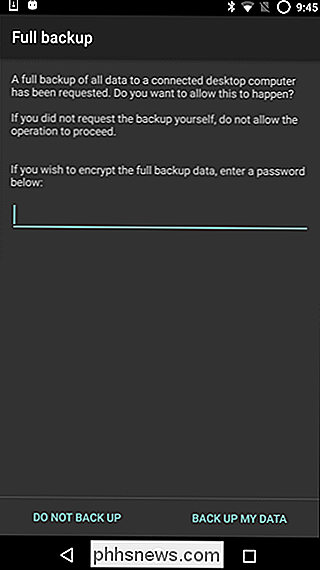
Chcete-li ručně zálohovat a obnovovat data systému Android, máte pár možnosti:
Titanium Backup
- : Titanium Backup je děda záložních aplikací. Můžete použít bezplatnou verzi programu Titanium Backup, ale za vše, co aplikace nabízí (a funkce, které pravděpodobně budete chtít), budete muset pro verzi Pro aplikace stáhnout 6,00 dolarů. Není to také pro všechny, protože to vyžaduje přístup pro root. Pro bližší pohled na to, co může Titanium Backup dělat (a jak ji používat), hledejte zde - poznamenat, že tento příspěvek je trochu datovaný vypadá , ale všechny funkce jsou stále stejné. Android Skrytá funkce lokálního zálohování
- : Android má vestavěnou funkci zálohování a obnovení, která nevyžaduje root, ale tato funkce je skrytá. Musíte provést zálohu nebo obnovit připojením zařízení k počítači a spuštěním příkazu. Stručně řečeno, systém Android již ve výchozím nastavení zálohuje nejdůležitější věci, ale povolte Photo Uploady, abyste měli záložní kopii z vašich obrázků! Pokročilí uživatelé mohou chtít použít lokální nástroj pro zálohování, ale většina lidí by neměla potřebovat, protože to není tak obtížné spustit od začátku po obnovení továrního nastavení.

Jak urychlit animace, aby se Android stal rychlejším
Zařízení Android zobrazují animace při přechodu mezi aplikacemi, okny a různými nabídkami. Animace často vypadají hladce, ale do zabírají čas - a někdy mohou dokonce způsobit zpoždění telefonu, pokud je nedostatek zdrojů. SOUVISEJÍCÍ: Jak zpřístupnit možnosti vývojáře a povolit ladění USB na Androidu Dobrou zprávou je, že tyto animace můžete skutečně urychlit nebo zakázat, aby se váš telefon cítil rychleji.

Jaké jsou zákony "správné opravy" a co pro vás znamenají?
Už jste se divili, proč je to tak obtížné sami opravit smartphone, počítač nebo herní konzoli? Není to žádná nehoda: společnosti je dělají tak. Ale díky právním předpisům "Právo na opravu" by mohlo být vaše elektronické hračky mnohem jednodušší. Takže co je problém přesně? Mnoho výrobců nechce, aby jejich zákazníci byli schopni opravit své zařízení sami nebo je odveďte do místních obchodů, aby je tam opravovali.




